En flatskjerm-TV og dataskjerm er i hovedsak de samme enhetene, med noen viktige forskjeller som gjør dem bedre for deres respektive formål. Men hva om du blir fristet til å få den overlegne pris-per-tommer-avtalen en TV tilbyr? Kan du bruke en TV som monitor? Burde du?
Det viser seg at det er mange TV-er som fungerer utmerket for dette formålet, og vi skal fremheve hvilke vi synes er de beste.
Innholdsfortegnelse

Hva du skal se etter på en TV for en dataskjerm
Uavhengig av hvilken størrelse en TV er, er det noen viktige funksjoner du bør se etter hvis du vil bruke dem som en dataskjerm.
Først og fremst må TV-en ha de riktige inngangene. Alle moderne GPUer og alle moderne TVer har HDMI. Så du vil aldri ha problemer med å få et bilde, men hvis du vil ha høy oppløsning og høy oppdateringsfrekvens på samme tid, trenger du HDMI 2.1, som støtter 4K 120Hz-signaler.
Dessverre er det få GPUer som har HDMI 2.1 siden DisplayPort-standarden er det mer populære valget i bransjen. Det betyr at du bør se etter DisplayPort-utstyrte TV-er hvis 4K60 ikke er bra nok for deg. Alternativt, sørg for at ditt neste GPU-kjøp også inkluderer en HDMI 2.1-port.
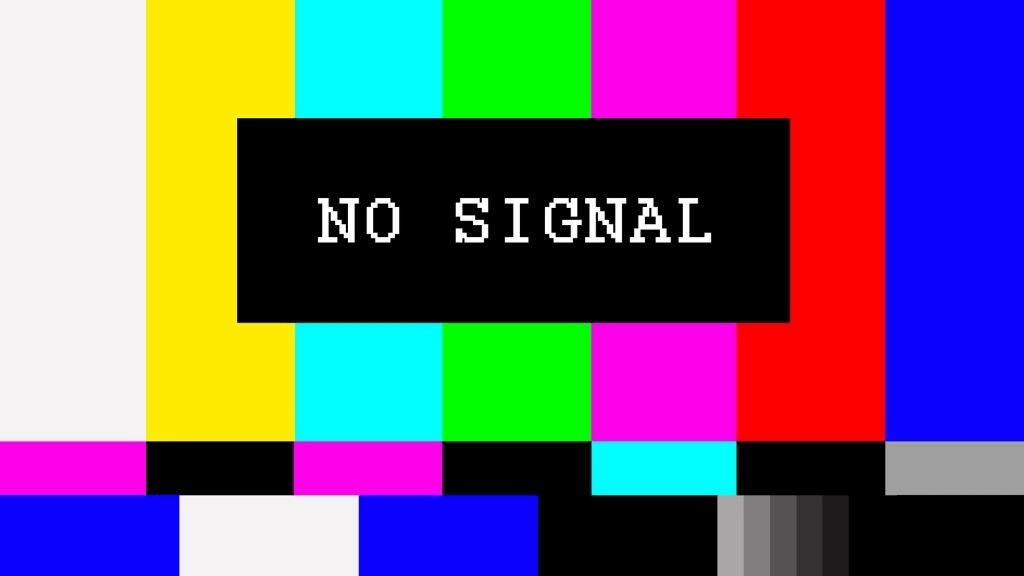
Den andre viktige faktoren har å gjøre med TV-ens etterbehandlingsinnstillinger. Moderne TV-er bruker mye programvaremagi på det innkommende bildet før det vises. De kan gjøre bildet skarpere, mer levende og generelt behagelig å se på. Dessverre tar etterbehandling tid. Så det er en forsinkelse mellom TV-en mottar inngangen og viser den på skjermen.
Det er ikke en stor sak hvis du slapper av på sofaen og ser på Netflix. Men hvis du gjør noe interaktivt, for eksempel å flytte en musepeker eller spille et videospill, kan inndataforsinkelse gjøre opplevelsen uutholdelig. Så vær på utkikk etter en funksjon kalt «spill»- eller «PC»-modus, som deaktiverer all den etterbehandlingen for å gi deg den raskeste responsen, om enn på bekostning av bildekvalitet.
Det beste budsjettet. Alternativ: Sony X80J 43″ (ca. $800)
Mens du kan få 4K-TV-er i denne størrelsesklassen for mindre penger, produserer X80J bildekvaliteten til et mye dyrere sett samtidig som den er den perfekte størrelsen for oppslukende skrivebordsbasert bruk. Du er begrenset til 4K 60Hz, men til denne prisen er det tilgivelig siden 120Hz og høyere TV-er som også produserer god 4K-bildekvalitet er mye dyrere.
X80J-TV-ene har gode grunnleggende spesifikasjoner, men ikke noe prangende. Selv om du til denne prisen kan vurdere å kjøpe to 32-tommers dataskjermer hvis skjermeiendom for produktivitet er det du er ute etter, i stedet for å spille eller se på film.
Det beste spillalternativet: Alienware 55″ OLED (ca. $3000)
Selv om konsollspillere nyter fordelene med OLED-teknologi, er det ikke noe som virkelig er fanget i PC-skjermverdenen. For å være ærlig, er det sannsynligvis en god ting siden OLED-er ikke er egnet for statisk innhold, for eksempel Windows-oppgavelinjen eller skrivebordsikoner.
Men hvis du bare skal bruke TV-en til gaming, OLED-teknologi har mye å tilby, med imponerende kontrastnivåer og rene svarte farger for å virkelig få bilder til å slå ut.

Som med Asus, finner du ikke HDMI 2.1 her, men DisplayPort 1.4 med alternativer for både FreeSync og Gsync betyr at du vil være i PC-spill-nirvana. Vi kan imidlertid ikke anbefale denne skjermen for noen annen type PC-bruk enn å se på film. Hvis du skal surfe på nettet eller bruke statiske brukergrensesnittelementer som du ville gjort med en vanlig skjerm, risikerer du å brenne deg inn.
Den beste budsjett-OLED: LG 48″ C1 OLED (ca. $1100)
Hvis Alienware OLED er litt for dyr (og ærlig talt, det er den virkelig), så er et annet fantastisk OLED PC-skjermalternativ LG 48″ C1. Dette er muligens det mest populære valget for PC-brukere som ønsker å bruke en TV som dataskjerm.
For det første er 48″-størrelsen liten for en TV, men rett ved den øvre grensen for komfortabel skrivebordsbruk. For det andre er faktiske OLED PC-skjermer praktisk talt ikke-eksisterende, så dette er det nærmeste du kan komme uten at den faktisk er merket som en skjerm.

OLED-en i C1 er allment ansett som en av de beste på markedet, med helt fantastisk bildekvalitet og ytelse. Dette er en TV som de kjente kritiske RTings ga en 8.9 for bruk som skjerm spesifikt. Det største problemet er mangel på DisplayPort, men den har HDMI 2.1 hvis du også vil kjøre konsollene dine på den med høy oppdateringsfrekvens. Det er DisplayPort til HDMI 2.1-adaptere der ute, men de har en tendens til å være upålitelige. Fremtidige PC-GPUer kan etter hvert ha HDMI 2.1, så det er et visst håp om full kompatibilitet en dag.
Nestegenerasjonsvalget: Samsung 65″ 8K QN800A (ca. $2000)
Hvis du sjekker ut vår Is 8K GAMING ON PS5 & XBOX SERIES X verdt det? Video, du vil vite at denne neste generasjons oppløsning fortsatt er langt utenfor rekkevidden til vanlige spillsystemer.
Det er imidlertid ikke helt sant på PC, og det er faktisk noen gode grunner til å gå for en storformat 8K-skjerm hvis du er PC-bruker. For produktivitet ser du på en haug med eiendom, og fagfolk som jobber med høyoppløselige eiendeler kan bokstavelig talt se det større bildet.

For spillere med avanserte systemer er 8K-spilling med 30 eller 60 bilder per sekund ikke utenfor rekkevidde. Dette gjelder spesielt hvis du bruker et HDMI 2.1-kort som ROG Strix RTX 3090. En storformat 8K-skjerm gir langt mer mening enn en liten 8K PC-skjerm, så hvis du ser på å få PC-en din inn i 8K-generasjonen, dette er et godt valg.
Spesielle hensyn
Alle TV-ene på denne listen er fantastiske, men hvis du virkelig er fast bestemt på å bruke en av dem som PC-skjerm, kan du må huske på noen viktige ting.
For det første kan visningsavstanden din være vanskelig å bestemme. Det er en grunn til at PC-skjermer egentlig ikke kommer i størrelser større enn 32″ eller 34″ generelt. Ved et skrivebord blir alt som er større fysisk problematisk å bruke.
Hvis skjermen fyller hele synsfeltet på standard skrivebordsavstander, betyr det at du må snu hodet bare for å se hele skjermen. Dette kompliseres ytterligere av innhold som fungerer best ved forskjellige seeravstander.
PC-videospill kan fungere bra i samme avstand som anbefales for filmer, men nettsurfing eller programmer med liten tekst kan være vanskelig å bruke . Du må kanskje bruke UI-skalering for å gjøre skjermen nyttig på avstand.
Hvis du tenker på å gjøre noe profesjonelt arbeid som er avhengig av fargenøyaktighet, er TV-er et dårlig valg! Du bør vurdere en fargekalibrert profesjonell skjerm i stedet, selv om den er mindre. Så lenge du har tenkt på disse problemene og har en løsning som fungerer for deg, er du klar for (bokstavelig talt) store tid.